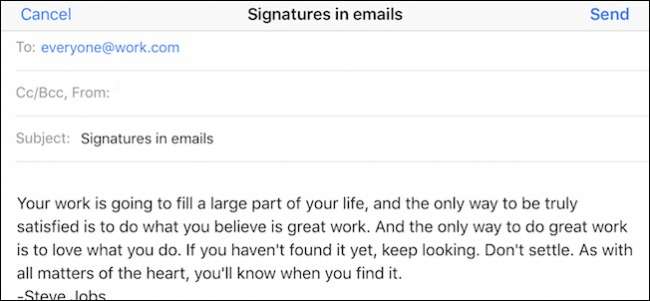
Jeśli używasz iPhone'a lub iPada do wysyłania e-maili do ważnych klientów, przyjaciół i krewnych, prawdopodobnie chcesz spróbować zminimalizować jak najwięcej niepotrzebnego pisania.
Podpisy świetnie sprawdzają się, gdy musisz podać adres służbowy i numer telefonu, inspirującą wycenę lub inne informacje, które Twoim zdaniem są niezbędne dla odbiorców. Podpisy mogą przyspieszyć dodawanie rutynowych i powtarzających się informacji na końcu wiadomości. Podobnie jak każdy klient poczty, możesz łatwo tworzyć, edytować i przypisywać podpisy do kont Apple Mail na urządzeniu z systemem iOS.
Aby rozpocząć, najpierw otwórz Ustawienia i przewiń w dół i dotknij „Poczta, kontakty, kalendarze”.
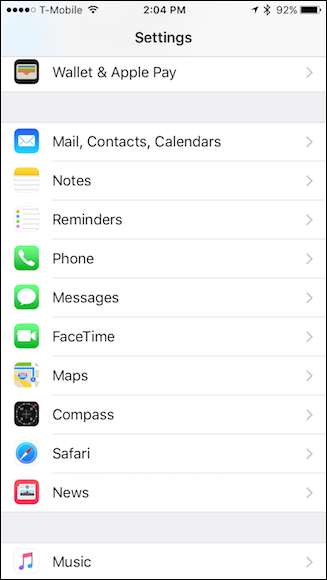
Jest tu wiele opcji, ale jedyną, której szukamy, są ustawienia „Podpis”. Być może odwiedziłeś go wcześniej, jeśli kiedykolwiek chciałeś usuń domyślne „Wysłano z mojego iPhone'a” lub „Wysłano z mojego iPada” podpis.
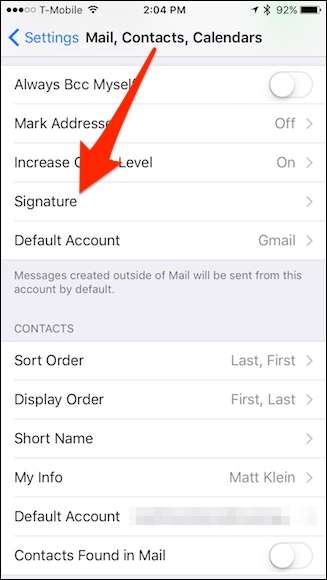
Istnieją dwa sposoby konfigurowania podpisów na urządzeniu z systemem iOS. Podpis „Wszystkie konta” oznacza, że przypisujesz jeden podpis do każdego posiadanego konta e-mail. Nie ma znaczenia, czy jest to adres osobisty czy służbowy, odbiorcy zobaczą ten sam fragment tekstu na końcu Twoich wiadomości.

Druga opcja to ta, która prawdopodobnie spodoba się większej liczbie osób, które chcą bardziej wyrafinowanego podejścia. Metoda „Na konto” umożliwia dodanie podpisu do każdego konta, więc jeśli masz trzy konta, możesz mieć trzy podpisy.
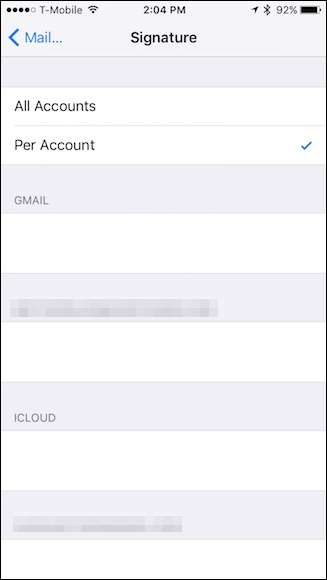
Jest to lepsza opcja, jeśli używasz urządzenia zarówno do użytku służbowego, jak i osobistego. Możesz dołączyć zabawny cytat do swoich domowych e-maili i odpowiednich profesjonalnych rzeczy na końcu swoich służbowych e-maili.
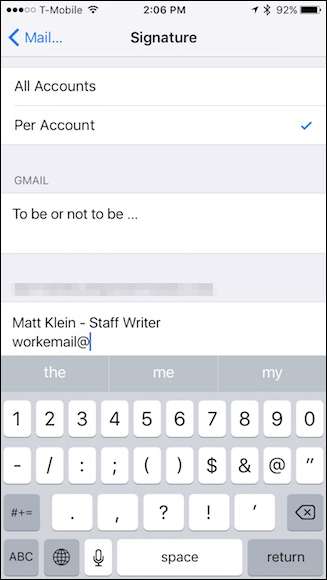
Przypisywanie podpisów na iPhonie lub iPadzie jest naprawdę proste i proste. Nie będziesz mógł mieć wielu podpisów dla każdego konta, tak jak możesz w Apple Mail na macOS , ale nie o to chodzi. Służą one po prostu do zaoszczędzenia czasu i pisania.
ZWIĄZANE Z: Jak zmienić podpis i inne ustawienia poczty „Wysłano z mojego iPhone'a”







